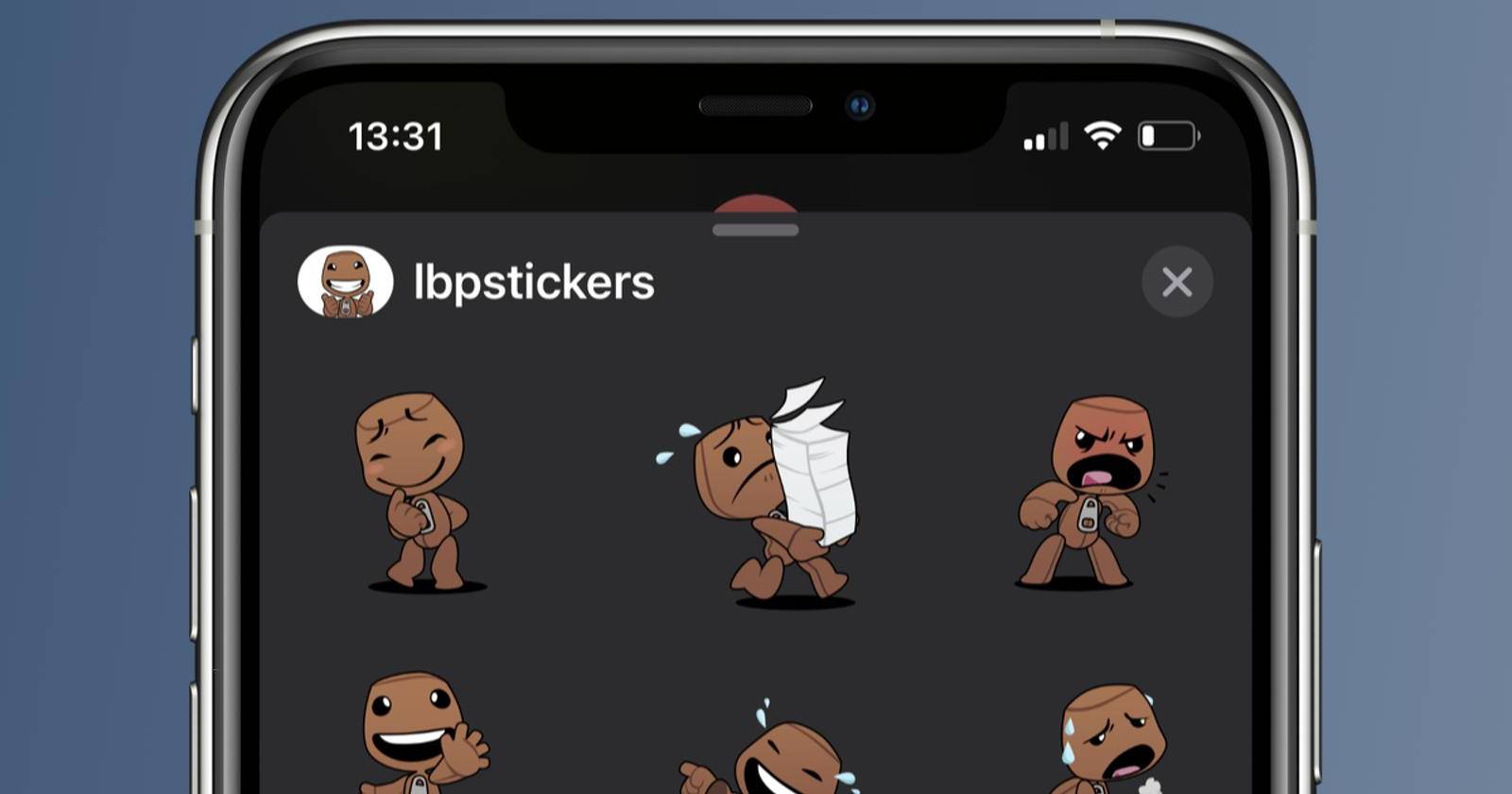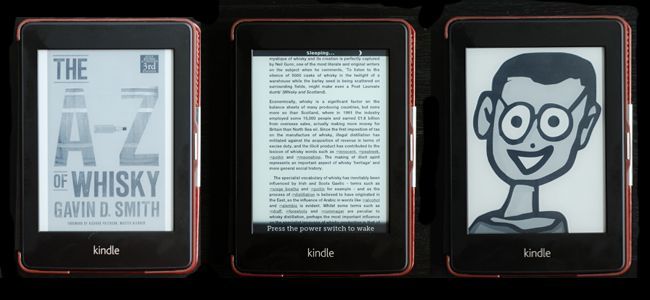Как включить или отключить закрепление приложений на панели задач в Windows 11
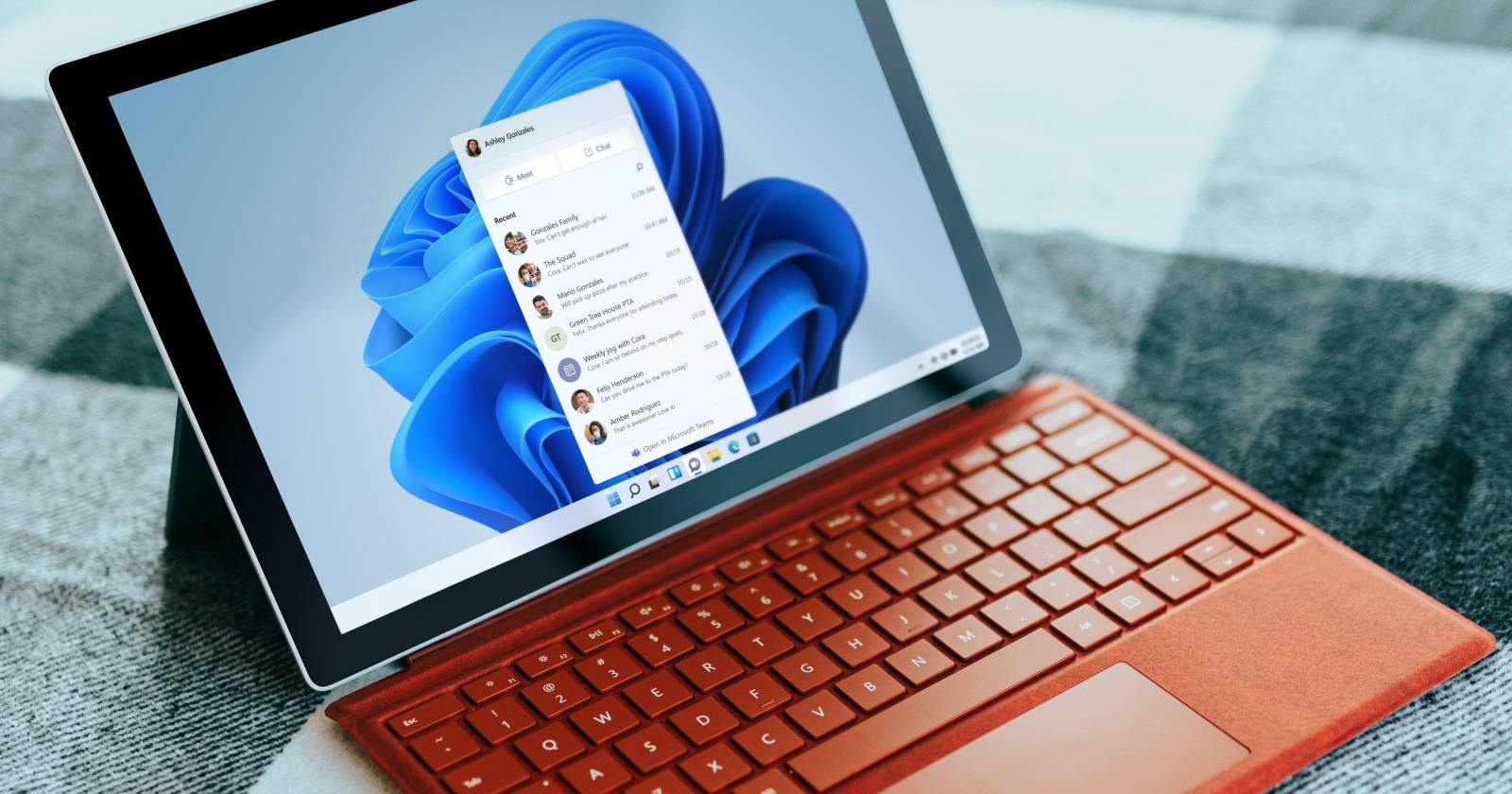

К чему это применимо
Опции “Pin to taskbar” (Закрепить на панели задач) и “Unpin from taskbar” (Открепить от панели задач) контролируют возможность пользователей добавлять или удалять ярлыки приложений с панели задач. Это полезно в общих компьютерах, учебных классах, корпоративных машинах и на ПК с ограниченным доступом.
Важно: изменения через групповую политику или реестр затрагивают поведение оболочки для соответствующих учётных записей и требуют перезагрузки оболочки или компьютера.
1. Включение или отключение опций закрепления через Редактор локальной групповой политики
Редактор локальной групповой политики (Local Group Policy Editor) позволяет централизованно включать или отключать параметры поведения Windows. Он доступен только в выпусках Windows Pro, Enterprise и Education. Для пользователей Home — смотрите раздел про реестр ниже.
Пошагово:
- Нажмите Win + R чтобы открыть окно Выполнить.
- Введите
gpedit.mscи нажмите OK, чтобы запустить Редактор локальной групповой политики. - Перейдите по пути:
User Configuration > Administrative Templates > Start Menu and Taskbar- В правой панели найдите политику “Do not allow pinning programs to the taskbar”.
- Щёлкните правой кнопкой по параметру и выберите Edit.
- Установите переключатель в положение Enabled чтобы запретить закрепление программ на панели задач. Установите Disabled или Not Configured чтобы разрешить закрепление.
- Нажмите Apply → OK и перезагрузите компьютер или завершите и снова запустите проводник (explorer.exe), чтобы изменения вступили в силу.
Совет: если на компьютере используется доменная политика, локальная GPO может быть переопределена. Проверяйте «Resultant Set of Policy» при сомнениях.
2. Включение или отключение опций закрепления через Редактор реестра
Редактирование реестра работает в любых выпусках Windows, но требует осторожности. Перед изменением создайте резервную копию реестра или точку восстановления системы.
Шаги:
- Нажмите Win + R, введите
regeditи нажмите OK. - Перейдите к ключу:
HKEY_CURRENT_USER\SOFTWARE\Policies\Microsoft\Windows- Если ключа
Explorerнет, щёлкните правой кнопкой поWindows→ New → Key и назовите его Explorer.
- Щёлкните правой кнопкой по ветке
Explorer→ New → DWORD (32-bit) Value. - Назовите значение
NoPinningToTaskbar. - Дважды щёлкните по
NoPinningToTaskbarи установите Value data:1— запретить закрепление (Pin/Unpin отключены);0— разрешить закрепление (по умолчанию).
- Закройте редактор реестра и перезагрузите компьютер или перезапустите explorer.exe.
Важно: если вы вносите изменения в HKEY_LOCAL_MACHINE для всех пользователей — будьте особенно внимательны и тестируйте в контролируемой среде.
Как отменить изменения
- В GPO: верните параметр в Disabled или Not Configured → Apply → перезагрузка.
- В реестре: удалите значение
NoPinningToTaskbarили установите 0.
Когда этот способ не работает
- Вы используете Windows Home и не хотите править реестр вручную — GPO недоступен.
- На компьютере действуют доменные политики из AD, которые переопределяют локальные настройки.
- Приложения третьих сторон модифицируют поведение панели задач — тогда нужно отключать или настраивать их.
Альтернативные подходы
- Семейная безопасность / экран блокировки учётной записи: ограничить установку приложений для стандартных учётных записей.
- Сторонние утилиты управления рабочим столом: в корпоративной среде можно применять MDM (Intune) для политик конфигурации.
- Создать отдельные локальные учётные записи с ограниченными правами без доступа к настройкам оболочки.
Важно: сторонние инструменты могут иметь побочные эффекты и требовать лицензирования.
Чек-листы по ролям
Администратор:
- Сделать резервную копию реестра и точку восстановления.
- Проверить, нет ли доменных политик, которые переопределят настройки.
- Внести изменение в тестовой виртуальной машине.
- Задокументировать изменение и откатный план.
Пользователь (стандартная учётная запись):
- Сообщить администратору о проблемах закрепления и предоставить скриншоты.
- Не пытаться менять системные ключи без инструкции.
Мини‑методология резервного изменения реестра
- Открыть regedit → Export → сохранить резервную копию.
- Применить изменение
NoPinningToTaskbar. - Проверить результат для тестовой учётной записи.
- Если проблема — импортировать сохранённый .reg или восстановить точку восстановления.
Наглядное решение — блок‑схема принятия решения
flowchart TD
A[Нужно запретить закрепление?] --> B{Windows edition}
B -->|Pro/Ent/Edu| C[Использовать gpedit.msc]
B -->|Home| D[Использовать regedit с резервной копией]
C --> E[Настроить политику Do not allow pinning programs to the taskbar]
D --> F[Создать NoPinningToTaskbar=1 в HKCU...\nПерезагрузить explorer]
E --> G[Перезагрузить компьютер и проверить]
F --> GКраткий словарь терминов
- GPO — групповая политика, инструмент управления настройками Windows.
- Explorer — проводник Windows, отвечает за панель задач и рабочий стол.
- Registry — системный реестр Windows с ключами и значениями.
Критерии приёмки
- Пользователь с обычной учётной записью не видит в контекстном меню опции “Pin to taskbar” и не может закреплять приложения.
- При откате — опция вновь доступна и поведение панели задач возвращается к исходному.
- Изменения не влияют на другие политики безопасности в системе.
Риски и смягчения
- Риск: неправильный ключ реестра нарушит работу оболочки. Смягчение: резервная копия и тестирование в VM.
- Риск: доменные политики отменяют локальные изменения. Смягчение: согласовать изменения с IT‑отделом.
Резюме
Вы можете запретить или разрешить закрепление приложений на панели задач двумя основными способами: через локальную групповую политику (для Pro/Enterprise/Education) и через редактор реестра (включая Home). Всегда делайте резервную копию перед изменениями и тестируйте на отдельной учётной записи. Для корпоративной среды рекомендовано координировать это с IT и документировать изменения.
Дополнительные материалы: настройка панели задач, управление учётными записями и политика безопасности помогут держать рабочее место в порядке.